Cómo desactivar Buscar Mi iPhone (Find my iPhone) en iCloud desde mi PC MAC
Una de las medidas de seguridad que implementó Apple en sus dispositivos es la de Find my iPhone o Buscar mi iPhone. Básicamente funciona de la siguiente manera: cuando se intenta acceder al dispositivo con el código unas cuantas veces sin éxito, el mismo se bloquea para garantizar que ninguna persona sin autorización pueda acceder al terminal ni a los datos que tenemos en el mismo.
Esto es algo sumamente positivo para cuando nos roban el teléfono o lo perdemos. No únicamente porque nos permite proteger nuestra información. Si no también porque podemos realizar una copia de seguridad en la nube para tener, aunque sea todos nuestros datos guardados.
El único problema es que para realizar una copia de seguridad es necesario pasar por caja. Es por eso que muchas personas deciden desactivar Buscar mi iPhone y usar otros métodos para poder realizar el bloqueo.
A continuación, vamos a ver cómo desactivar Buscar mi iPhone para que puedas usar otras alternativas en lugar de la función que Apple nos propone.
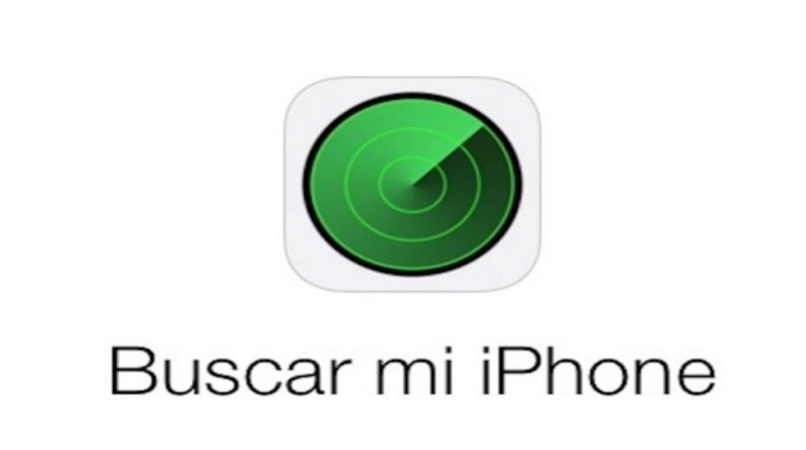
Cómo deshabilitar Find my iPhone
Buscar mi iPhone forma parte de iCloud. Que en pocas palabras se podría decir que es como Google Drive. Es un servicio en la nube para que podamos subir archivos, fotos, etc. Pero es bastante sencillo desactivar la función específica de Buscar mi iPhone y eso es lo que vamos a ver a continuación.
Desactivar buscar mi iPhone desde el dispositivo
La mejor forma de hacerlo evidentemente es desde el mismo dispositivo en cuestión. Para realizar esto vamos a seguir estos pasos:
- Lo primero que debemos hacer es ir al menú de “Ajustes”.
- Luego simplemente tienes que presionar sobre tu usuario que aparece en la parte superior.
- Luego vamos a “iCloud”.
- Después de esto tenemos que dirigirnos al apartado de servicio. Para luego ir a la opción de “Buscar mi iPhone” que por defecto viene habilitada.
- Simplemente vas a tener que mover el interruptor para que se desmarque dicha opción.
- Vas a tener que ingresar la contraseña de Apple ID para confirmar y una vez que lo hagas ya tendrás desactivada esta opción.
Desactivar buscar mi iPhone desde el sitio web
Contamos con una alternativa para poder realizar esto y es desde el sitio web de iCloud.
- Debemos ingresar al sitio web oficial de iCloud e iniciar sesión con nuestra cuenta.
- Una vez que lo hagamos simplemente vamos a tener que dar clic en la parte superior derecha en donde podremos ver un menú. Aquí vamos a ir a “Ajustes”.
- Cuando estemos en este apartado vamos a tener que ir a “Buscar” y luego elegir “Dispositivos”. Vamos a poder ver todos los dispositivos que tengamos vinculados a dicha cuenta.
- Evidentemente vamos a tener que seleccionar nuestro terminal y luego deberemos hacer clic en la “X” que aparece al lado del mismo.
- Vas a tener que ingresar la contraseña para confirmar lo que acabas de hacer. Una vez que lo hagas Buscar mi iPhone quedará desactivado.
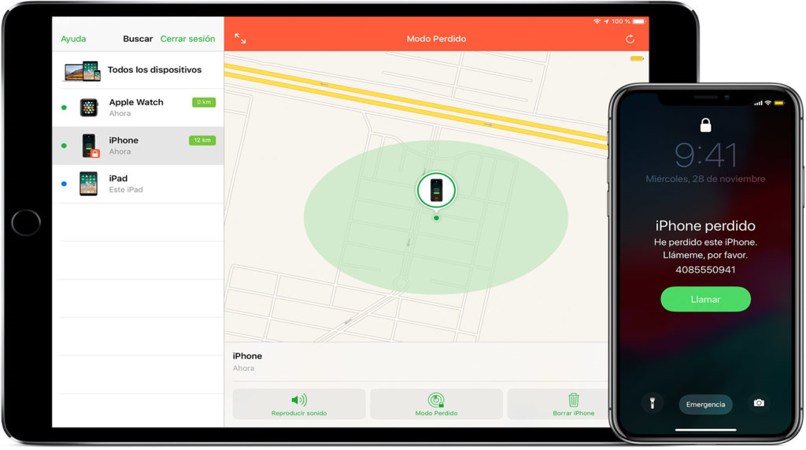
En caso de no tener la contraseña
Para realizar este proceso es fundamental que tengas la cuenta de Apple ID. Esto es debido a que para desactivar esta función necesitas confirmar la contraseña cada vez que lo hagas. Esto es porque debes verificar que efectivamente eres el dueño de la cuenta.
Lo que puedes hacer es simplemente recuperar la contraseña. Para esto simplemente vas a tener que ir a la web de Apple ID y luego presionar en ¿Olvidaste tu Apple ID? Cuando hagas esto se te envía un código de verificación a tu dispositivo móvil.
Luego vas a tener que seguir las instrucciones que te va dando el asistente para poder completar el proceso y recuperar la contraseña. Lamentablemente sin la contraseña es imposible que puedas desactivar Find my iPhone.
¿Conviene “Buscar mi iPhone”? Ventajas y desventajas
Para finalizar vamos a ver las ventajas y desventajas de Buscar mi iPhone para que tengas bien en claro si realmente conviene o no mantenerlo activado.
Ventajas
Las ventajas son bastante claras. Básicamente podrás bloquear tu dispositivo para que nadie pueda ingresar al mismo, para que nadie pueda robar tu información ni mirarla de ninguna forma.
También se puede realizar una copia de seguridad. La versión gratuita te permite realizar copias de hasta 1 GB. En la actualidad posiblemente con el paso del tiempo este espacio queda bastante pobre. Sin embargo, se puede ampliar pagando.
Otra cosa positiva es que puedes localizar tu móvil vía GPS de la misma forma que sucede con el servicio de Google. Podrás saber en dónde se encuentra tu dispositivo en caso de que lo perdieras o alguien lo robara, te recomendamos que siempre realices un respaldo de tu información.
Desventajas
Si no recuerdas la contraseña de tu Apple ID o por algún motivo no puedes ingresar a tu cuenta. El dispositivo quedará bloqueado para siempre. No existe manera de saltarse esta protección por lo menos por ahora.
Quizás la única alternativa que te quede es recurrir a la garantía oficial y con papeles en mano para demostrar que efectivamente eres el dueño del dispositivo, quizás algo puedan hacer.
Esta es la única desventaja clara de tener activado Buscar mi iPhone. Puedes terminar perdiendo el móvil para siempre. Por lo que es algo que realmente debes pensar bastante antes de decidir si realmente quieres mantener dicha función activada o directamente desactivarla y usar alguna otra aplicación que sea menos tajante en este sentido.







